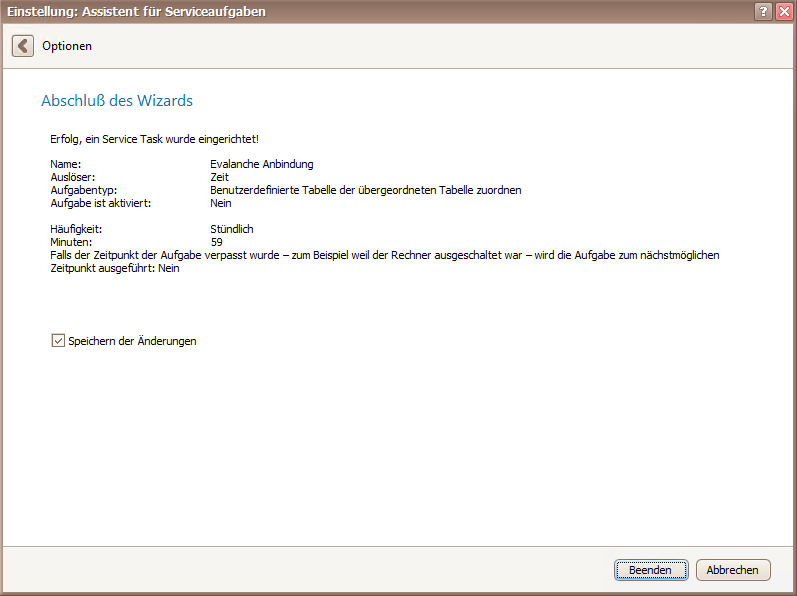Sie möchten automatisch Feldwerte von benutzerdefinierter Tabellen, die vordefinierte Kriterien entsprechen, mit den Feldwerten de verlinkten Datensatzes befüllen? Mit den folgenden Schritten könne Sie dies machen.
1. Wählen Sie zuerst "Feldwerte aus benutzerdefinierten Tabellen, die vordefinierten Kriterien entsprechen, in ein Feld des übergordneten Datensatzes kopieren" aus und klicken auf den Button "Weiter".

2. Nachdem Klick öffnet sich dieses Fenster, hier funktioniert das gleiche wie hier beschrieben.

3. Wenn Sie sich den Zeitplan erstellt haben, klicken Sie auf den Button "Weiter" und es öffnet sich diese Ansicht.
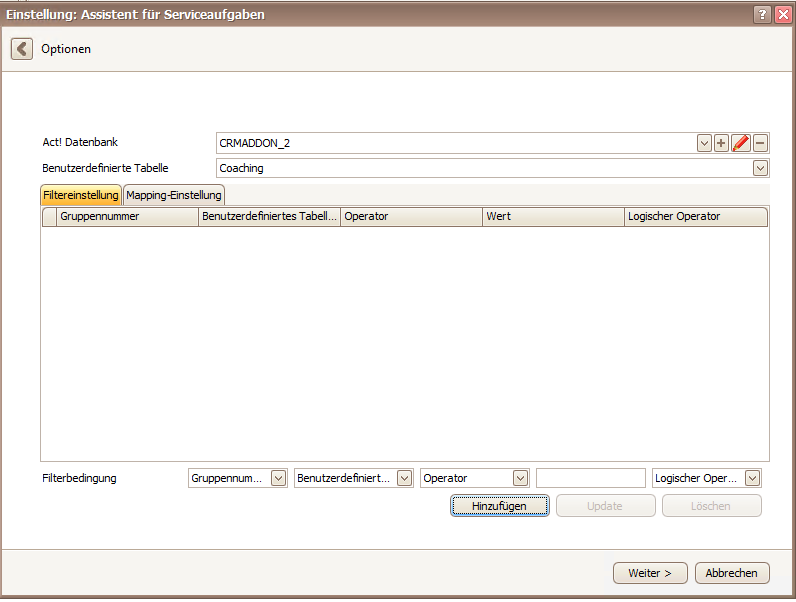
Act! Datenbank: Wählen Sie mit diesem Symbol  Ihre gespeicherte Act! Datenbank aus. Mit dem Symbol
Ihre gespeicherte Act! Datenbank aus. Mit dem Symbol  können Sie eine neue Act! Datenbank hinzufügen. Dieses
können Sie eine neue Act! Datenbank hinzufügen. Dieses  Symbol bietet Ihne die Datenbank zu bearbeiten und mit dem letzten Symbol
Symbol bietet Ihne die Datenbank zu bearbeiten und mit dem letzten Symbol  können Sie die Datenbank löschen.
können Sie die Datenbank löschen.
Benuterdefinierte Tabelle: Hier können Sie mit diesem Symbol  können Sie bereits erstellte benutzerdefinierte Tabelle auswählen.
können Sie bereits erstellte benutzerdefinierte Tabelle auswählen.
Filtereinstellung: Weiter unten  können Sie sich die Feldzuordnung mit Kriterien anpassen. Zuerst die Gruppennummer aussuchen welches schon hinzugefügt ist, das benutzerdefinierte Tabellenfeld, den Operator aussuchen.
können Sie sich die Feldzuordnung mit Kriterien anpassen. Zuerst die Gruppennummer aussuchen welches schon hinzugefügt ist, das benutzerdefinierte Tabellenfeld, den Operator aussuchen.
Nachdem Sie dies gemacht haben geben Sie im leeren Feld den Wert an und am Ende suchen Sie sich einen logischen Operator aus und klicken dann auf Hinzufügen.
So sieht es aus, wenn Sie den Button "Hinzufügen" angeklickt haben. Sie können auch die Filtereinstellung löschen, indem Sie weiterunten auf den Button "Löschen" klicken.

Sie haben eine Filtereinstellung erstellt? klicken sie jetzt auf "Mapping-Einstellung". Es erscheint dieses Fenster:

Feldzuordnung: 
Suchen Sie sich eine Gruppennummer aus, wählen Sie ein benutzerdefiniertes Tabellenfeld aus und den Typ der übergeordneten Einheit. Danach noch ein übergeordnetes Tabellenfeld und am Ende klicken Sie auf den Button "Hinzufügen". Wenn Sie die Feldzuordnung löschen möchten, klicken Sie auf den Button "Löschen".
Nachdem Sie die Feldzuordnung erstellt haben, klicken Sie auf den Button "Weiter". Am Ende öffnet sich dieses Fenster, hier können Sie auf den Button "Beenden" klicken.